ワードプレスでブログを始めるには、まずレンタルサーバーの契約をします。
そもそもレンタルサーバーって何?
沢山のレンタルサーバーがあるけど、どのレンタルサーバーを選べばいいの?
初心者にはなにがおすすめなの?…

ブログをはじめる人にもおすすめなのが、私も利用しているConoHaWINGというレンタルサーバーです!
この記事では、ConoHaWINGがなぜおすすめなのか・ConoHaWINGでのブログの始め方をわかりやすく簡単に解説していきます!
ConoHaWINGがおすすめな理由
ブログを始めるのに、まず初めにすることがサーバーの申し込みです。
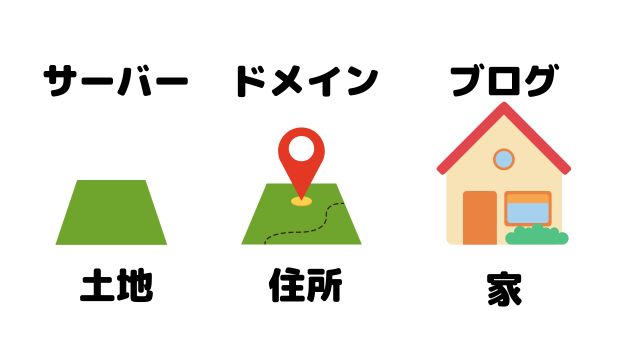
ブログを始めるには、サーバー・ドメインが必要になります。
例えると、インターネットという世界に土地をかりて「サーバー」
その場所を表すのが住所「ドメイン」
家を建てる「ブログ」
ということになります。
まずは、家づくりの土台となる土地を準備します。それがレンタルサーバーです、
ConoHaWINGでは、サーバーとドメインの紐づけ、ワードプレスのインストールまでかんたんにおこなうことができます。

ConoHaWINGのおすすめポイント
- 料金が安い!
- 初心者でもわかりやすい!設定が簡単で使いやすい
- サイト表示が早い!国内最速のスピード
- セキュリティも強く、サポート面も充実
料金が安い!
利用料金は初期費用無しのサーバー費用だけ!最低利用期間もありません。
さらに、独自ドメインを2つまで無料で取得できます。

他のレンタルサーバーと比べても初期費用・月額料金も安いので、
初心者でも安心してブログを始めることができるよ!

キャンペーン情報!2023年10月3日までお得!
ConoHaWINGでは今
\Webサイト制作応援キャンペーン/ をおこなっています。
レンタルサーバーの料金プラン「WINGパック」を12ヶ月以上新規で申し込みすると
最大53%OFF・月額678円から利用できます。

WINGパックには、3つのプランがあるよ!
ベーシック・スタンダード・プレミアム
これからブログを始める人には、ベーシックがおすすめだよ!
初心者でもわかりやすい!設定が簡単でわかりやすい!
ConoHaWINGでは、「Wordpressかんたんセットアップ」という、ワードプレスでブログを作成するのに必要な
をかんたんにできる機能があります。
サイト表示が早い!国内最速のスピード

ブログをするにあたり、表示速度はとても重要です。
WEbサイトで検索していて、ページがなかなか開かないのって困るよね…
ConoHaWINGなら、サクサクひらけて読む人にストレスをあたえないよ!

クリックしてからページが表示されるまでに時間がかかると、離脱率は高まります。
また、SEO対策においても、表示速度はとても大事になってきます。
セキュリティも強く、サポート面も充実

日本マーケティングリサーチ機構の調査で、4年連続No1を獲得してるよ!
信頼性の高い、安心のレンタルサーバーということだね!

WordPressブログを始めるまでの全体像のおさらい

WordPressブログの始め方

ブログ開設までかんたん7ステップ!
一緒にがんばっていこう!
手順はこちら
- ステップ①:サーバーに申し込む
- ステップ②:プランを選択する
- ステップ③:簡単セットアップを利用する
- ステップ④:お客様情報の入力
- ステップ⑤:SMS・電話認証
- ステップ⑥:お支払い情報の入力
- ステップ⑦:WordPressのSSL設定
ステップ①:サーバーに申し込む
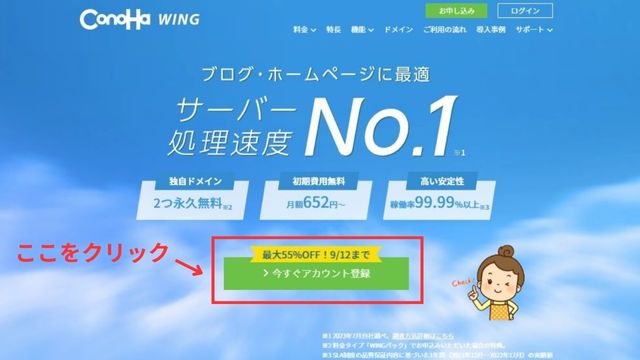
公式サイトにアクセスし、 今すぐアカウント登録 をクリックします。
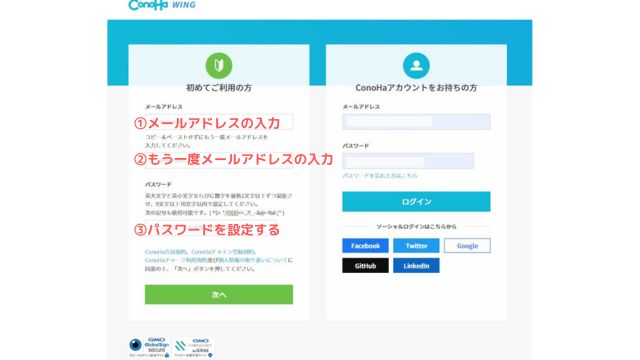
メールアドレス(2回)・パスワードを入力し 次へ をクリックします。
ConoHaアカウントの作成になります。
ConoHaWINGにログインする時に必要になるので忘れないようにメモしてくださいね!

ステップ②:プランを選択する
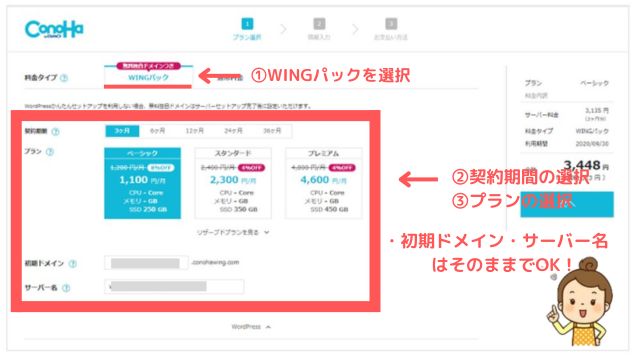
①料金タイプ
「WINGパック」を選択してください。
②契約期間
契約期間が長いほど月々の料金が安くお得になります
私は12ヶ月から始めました。ブログを頑張りたい!と思っている方は12ヶ月以上の契約がおすすめです。
③プラン
今からブログを始める方はベーシックで充分です。
④初期ドメイン
このままでかまいません。
⑤サーバー名
このままでかまいません。
ステップ③:簡単セットアップを利用する
かんたんセットアップとは、サーバーの申し込み・ドメイン取得・ワードプレスのインストール・テーマの導入などの作業を一括で申し込み自動的に設定してくれるとても便利な機能です。
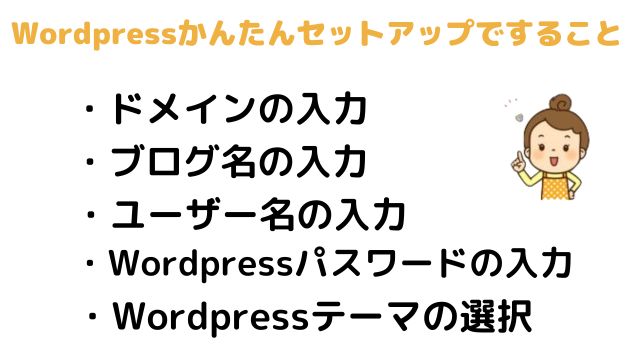
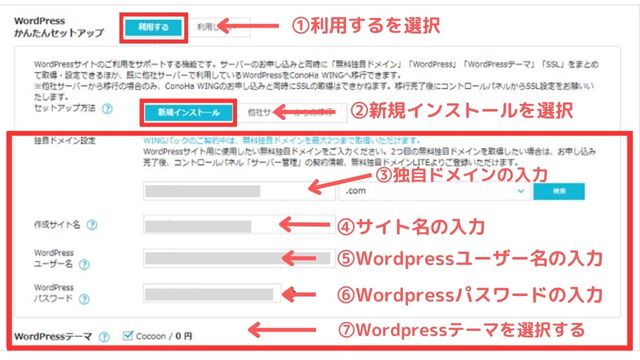
①Wordpressかんたんセットアップ
「利用する」を選択します。
②セットアップ方法
「新規セットアップ」を選択します。
③独自ドメイン設定
ドメインとは…サイトを閲覧するときにも必要なURLの
例) http://mikumikunote.com/ setumei
mikumikunote.com の部分になります。
すでに他の人が使用しているドメインは使えませんが、どんなドメインでもかまいません。
ただ、一度取得したドメインは変更することができません。

サイト名や名前など、記事のジャンルなど分かりやすいいのがおすすめだよ!
隣の、「.com」の部分も選択することができます。色々な種類がありますが、どれを選択してもかまいません。
④作成サイト名
ブログのタイトルを入力します。
こちらは、後からでも変更することができるので、仮でも大丈夫です。
⑤Wordpressユーザ名・Wordpressパスワード
ワードプレスにログインする時に必要になります。

忘れないようにメモなどで控えてておこうね!
⑥Wordpressテーマ
テーマとは、ブログのデザインを変更・調整してくれるツールです。
デザインテーマには、無料のテーマと有料のテーマがあります。
ブログで稼ぎたい!頑張っていこう!と思ってる方は始めから有料テーマを使うことをおすすめします。
無料テーマなら 「Coccon」というてテーマがおすすめです。
ステップ④:お客様情報の入力
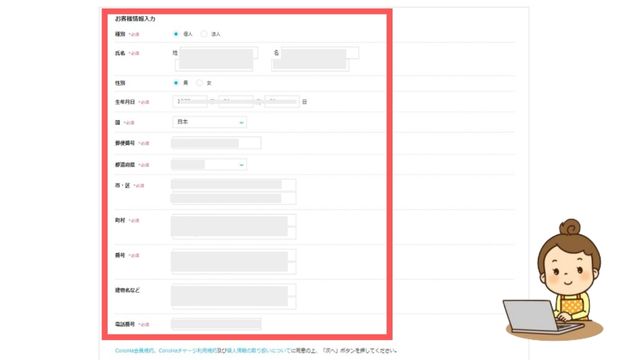
- 種別
- 氏名
- 性別
- 生年月日
- 住所
- 電話番号
入力が完了し、確認したら右側の「次へ」をクリックしてください。
ステップ⑤:SMS・電話認証
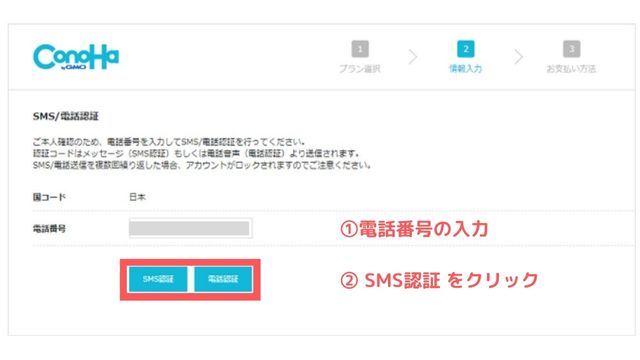
携帯電話を入力し、「SMS認証」をクリックします。
そうすると、携帯に4桁の認証コードが送られてくるので、届いた認証コードを認証し「送信」をクリックします。
ステップ⑥:お支払い情報の入力
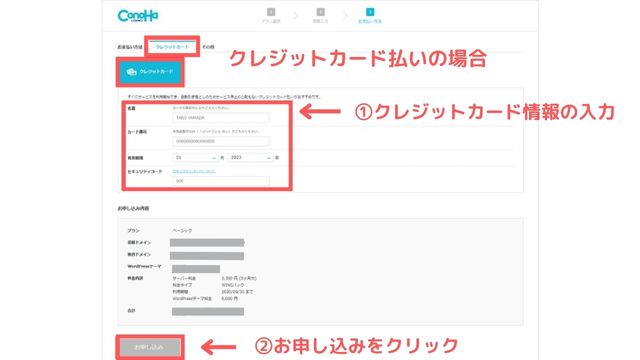
お支払方法は
- クレジットカード
- ConoHaチャージ
から選べます。
ConoHaチャーでジではコンビニ支払いや、オンライン決済などができます。
ステップ⑦:WordPressのSSL設定

ついに最後だよ!
ファイト!!
SSL設定とは、ブログのセキュリティを上げてくれる設定です。
これも、ボタンを押すだけで完了するので簡単にできます。

「サイト管理」→「サイト設定」→「開設したブログURL」→「SSL有効化」の順にクリックします!
まとめ
おつかれさまでした!
これでWordPressブログが始められるよ!


次はWordPressブログの初期設定について詳しく解説していくよ!
初期設定は絶対にやっておく必要があるから、必ず読んで不安要素をなくしましょう!
